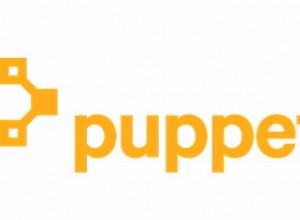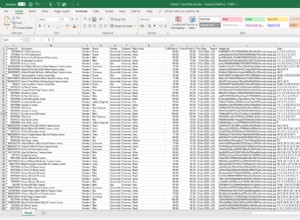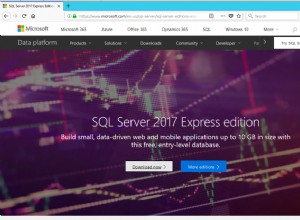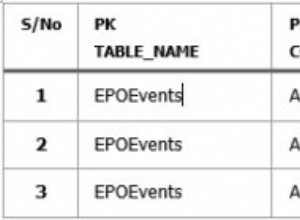JMP adalah produk perangkat lunak SAS untuk visualisasi data dan analitik di desktop.
Driver ODBC Salesforce.com memungkinkan Anda mengekstrak data Salesforce.com untuk dianalisis di SAS JMP.
Driver ODBC Salesforce.com tersedia untuk diunduh dari situs web Easysoft:
- Unduh Pengandar ODBC Windows Salesforce.com. (Pendaftaran diperlukan.)
- Instal dan lisensikan Driver ODBC Salesforce.com pada mesin tempat SAS diinstal.
Untuk petunjuk penginstalan, lihat dokumentasi Driver ODBC Salesforce.com.
Sebelum Anda dapat menggunakan Driver ODBC Salesforce.com untuk menyambungkan SAS JMP ke Salesforce.com, Anda perlu mengonfigurasi sumber data ODBC. Sumber data ODBC menyimpan detail koneksi untuk database target (misalnya Salesforce.com) dan driver ODBC yang diperlukan untuk menyambungkannya (misalnya driver ODBC Salesforce.com).
SAS JMP adalah aplikasi 32-bit sehingga Anda perlu menggunakannya dengan sumber data yang dikonfigurasi di Administrator ODBC 32-bit (%WINDIR%\SysWOW64\odbcad32.exe).
Untuk membuat sumber data Driver ODBC Salesforce.com:
- Lakukan salah satu dari yang berikut:
- Untuk membuat sumber data Pengguna, di tab DSN Pengguna, pilih Tambah.
–Atau–
- Untuk membuat sumber data Sistem, pilih tab DSN Sistem, lalu pilih Tambah.
- Untuk membuat sumber data Pengguna, di tab DSN Pengguna, pilih Tambah.
- Dalam kotak dialog Buat Sumber Data Baru, pilih Easysoft ODBC-Salesforce Driver, lalu pilih Selesai.
- Selesaikan kotak dialog Easysoft ODBC-Salesforce Driver DSN Setup:
Setting Nilai DSN Salesforce.com Nama Pengguna Nama pengguna Salesforce.com Anda. Misalnya, [email protected]. Kata Sandi Kata sandi untuk pengguna Salesforce.com Anda. Token Token keamanan untuk pengguna Salesforce.com Anda, jika diperlukan. Untuk mengetahui apakah Anda perlu menyediakan token keamanan, pilih tombol Uji. Jika upaya koneksi gagal dengan kesalahan yang berisi
LOGIN_MUST_USE_SECURITY_TOKEN, Anda harus menyediakannya.Salesforce.com mengirimkan token keamanan melalui email ke alamat email yang terkait dengan akun pengguna Salesforce.com Anda. Jika Anda belum menerima token keamanan, Anda dapat membuatnya kembali. Salesforce.com kemudian akan mengirimkan email token keamanan baru kepada Anda. Untuk membuat ulang token keamanan Anda, masuk ke Salesforce.com lalu pilih Setup dari menu pengguna. Cari "token keamanan" di kotak Cari Cepat. Klik Atur Ulang Token Keamanan di halaman Atur Ulang Token Keamanan. Saat Anda menerima token di klien email Anda, salin dan tempelkan ke bidang Token.
- Gunakan tombol Uji untuk memverifikasi bahwa Anda berhasil tersambung ke Salesforce.com.
Ikuti langkah-langkah ini untuk menganalisis beberapa data Salesforce.com di SAS JMP.
- Di SAS JMP, pilih File> New Database Query .
Pilih Koneksi Basis Data kotak dialog ditampilkan.
- Pilih Koneksi Baru tombol.
Pilih Sumber Data kotak dialog ditampilkan.
- Pilih Sumber Data Mesin tab.
- Pilih sumber data ODBC Salesforce.com Anda dari daftar.
- Gunakan Oke untuk menutup kotak dialog hingga Anda kembali ke Pilih Koneksi Database kotak dialog.
- Pilih Berikutnya tombol.
Pilih Tabel untuk Kueri kotak dialog ditampilkan.
- Dalam Tabel yang Tersedia daftar, klik dua kali Akun.
- Pilih Buat Kueri tombol.
Kotak dialog ditampilkan yang memungkinkan Anda memilih kolom dari Akun tabel (objek).
- Di Kolom yang Tersedia daftar, klik dua kali BillingCity dan Pendapatan Tahunan .
- Pilih Jalankan Kueri tombol.
- Di jendela JMP yang dihasilkan, pilih Grafik .
Pembuat Grafik jendela ditampilkan.
- Seret BillingCity kolom ke sumbu X dan Pendapatan Tahunan kolom ke sumbu Y.
Data pendapatan tahunan ditampilkan dalam grafik, dikelompokkan menurut kota penagihan.